Hur man konverterar en disk från GPT till MBR
Trots alla fördelar med GPT ( GUID Partition Table ) förlitar sig många fortfarande på tekniken som den försöker ersätta, MBR . Så det är bara vettigt för vissa användare att konvertera GPT till MBR och använda det senare för att partitionera sin hårddisk.
I det här inlägget kommer vi att diskutera skillnaden mellan GPT och MBR . Vi visar dig också hur du konverterar GPT till MBR i så få steg som möjligt.

Vad är GPT och MBR?
Både GPT och MBR är båda metoderna för att partitionera information på en hårddisk.
GPT är tänkt att förbättra begränsningarna för MBR inklusive lagringsbegränsningar. Det minskar också risken för filkorruption och utför redundanskontroller för att hålla dina data på plats.
Men eftersom det är nyare lider GPT av kompatibilitetsproblem med äldre system.
Så även om GPT ses som framtiden, föredrar vissa användare fortfarande MBR framför GPT .
Obs:(Note:) Du kan konvertera till GPT utan dataförlust förutsatt att du säkerhetskopierar dina filer(back up your files) på en separat hårddisk innan du börjar.
Konvertera med diskhantering
Du kan använda Diskhantering för(Disk Management) att konvertera din partition.
Obs:(Note:) Följande steg gjordes i Windows 10 . Diskhantering bör(Disk Management) dock även vara tillgänglig för användare av Windows Vista till Windows 8.1 .
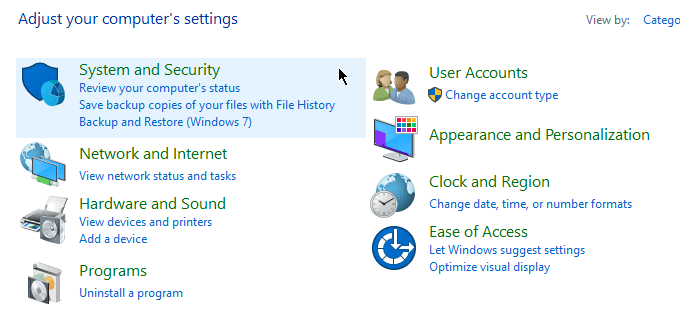
Öppna Kontrollpanelen(Control Panel) . Gå till System och säkerhet(System and Security) > Administrativa verktyg(Administrative Tools) .

Ett nytt fönster kommer att dyka upp. Öppna Datorhantering(Computer Management) .

Efter att datorhantering har öppnats, gå till den vänstra sidofältet. Under Lagring(Storage) väljer du Diskhantering(Disk Management) .

Important!Nästa steg kräver att du tar bort dina partitioner. Om du inte har säkerhetskopierat dina filer är det nu ett bra tillfälle att göra det.
För att konvertera en disk från GPT till MBR måste varje volym raderas. Högerklicka på en volym och välj Ta bort volym(Delete Volume) .

Gör detta för alla partitioner. När du är klar högerklickar du på disken och väljer Konvertera till MBR-disk(Convert to MBR Disk) .
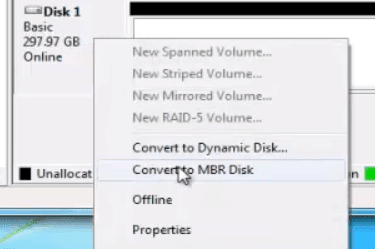
Skapa nya partitioner efter behov.
Konvertera med kommandotolken
Konverteringsprocessen kan också utföras med kommandotolken(Command Prompt) . Kom ihåg(Remember) att säkerhetskopiera dina filer innan du fortsätter.
Öppna kommandotolken och skriv DISKPART .

Om du tillfrågas om du tillåter att programmet gör ändringar klickar du på Ja(Yes) . Skriv LIST DISK och tryck på Enter.

Notera(Take) disknumret du vill konvertera. Skriv SELECT DISK X (ersätt X med disknumret).

Skriv CLEAN och tryck på Enter . Denna åtgärd tar bort allt innehåll på disken. Så se till att du säkerhetskopierar dina filer i förväg.

Skriv sedan CONVERT MBR och tryck på Enter . Stäng kommandotolken(Close Command Prompt) när det är klart.
Konvertera med appar från tredje part
Om du inte är bekväm med att använda Diskhantering(Disk Management) eller Kommandotolken(Command Prompt) kan du konvertera med programvara från tredje part(third-party software) (ibland kallad programvara för dataåterställning).
Det finns ett antal tillgängliga alternativ online. Du kommer att behöva betala för de flesta av dessa lösningar men de lovar att konvertera samtidigt som dina filer behålls intakta.
Innan du laddar ner något program, se till att dubbelkolla varumärkets trovärdighet. Gör en del efterforskningar och hitta feedback från andra användare. Att använda en oprövad app kan äventyra din dators säkerhet.
Dessa program, även om de inte är officiellt godkända av Windows , tilltalar användare för deras enkelhet och användarvänlighet. De kan vara värda att testa.
Related posts
Bokrecension - How-To Geek Guide to Windows 8
Installera GIMP-plugins: En guide
Hur man laddar ner Google Chrome Offline (fristående) installationsprogram
Stäng av användarkontokontroll (UAC) för en specifik applikation
8 av de bästa tekniska idéerna för att klara av självisolering
Hur man tar skärmdumpar på Nintendo Switch
Hur man konverterar en dynamisk disk till en grundläggande disk
Hur man öppnar en JAR-fil på Windows
Hur man gör ett ifyllbart Google Dokument-formulär med tabeller
Hur man laddar ner en video från vilken webbplats som helst
Ta omedelbart bort bakgrunder från bilder med hjälp av AI
Hur man konverterar WEBP-bilder till JPG, GIF eller PNG
Så här använder du din Chromebook som en andra bildskärm
6 bästa kamerainställningarna för månfoton
Hur man uppdaterar Raspberry Pi
Använd Netstat för att se lyssningsportar och PID i Windows
Hur man skannar en QR-kod på iPhone och Android
Hur man aktiverar Steam Guard-autentisering
Använda överföringswebbgränssnittet
Hur man öppnar DDS-filer i Windows 10
